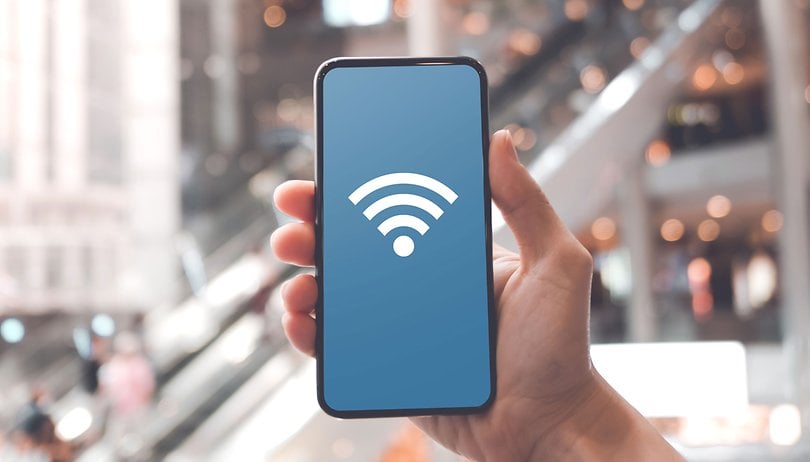
Mencipta tempat liputan Wi-Fi telah menjadi cara popular untuk berkongsi sambungan data mudah alih anda dengan orang lain. Tetapi bagaimana jika anda ingin berkongsi sambungan Wi-Fi anda (yang mana telefon anda sudah disambungkan) dengan peranti lain dan meluaskan liputan Wi-Fi anda dengan berkesan? Dalam artikel ini, kami melihat pelbagai cara anda boleh menggunakan telefon pintar anda sebagai pengulang Wi-Fi/pemanjangan Wi-Fi.
Lompat ke
- Mengapa menggunakan telefon pintar anda sebagai pemanjang Wi-Fi?
- Kaedah 1: Cara memanjangkan Wi-Fi anda menggunakan Wi-Fi Hotspot
- Kaedah 2: Togol “Dayakan Ciri Lanjutan Liputan Wi-Fi” daripada pilihan pembangun
- Kaedah 3: Pasang apl pihak ketiga untuk mendayakan fungsi pengulang Wi-Fi
- Kaedah 4: Gunakan penambatan Bluetooth
Mengapa menggunakan telefon pintar anda sebagai pemanjang Wi-Fi?
Walaupun kami memahami bahawa terdapat cara yang lebih mantap untuk meluaskan julat rangkaian Wi-Fi anda (Wi-Fi Mesh – seperti Google Nest, contohnya), adalah tidak pragmatik untuk melabur dalam rangkaian Mesh sekiranya anda hanya perlu gunakannya sekali-sekala. Untuk kes penggunaan sekali sahaja, adalah lebih murah untuk menukar telefon pintar anda kepada pengulang Wi-Fi.
Fungsi utama pengulang Wi-Fi adalah untuk meluaskan liputan rangkaian Wi-Fi ke kawasan dengan penerimaan yang lebih lemah. Contohnya, jika anda mengadakan parti di teres anda dan isyarat Wi-Fi penghala anda tidak sampai kepada anda, anda boleh meletakkan telefon pintar anda lebih dekat dengan teres – tetapi tidak cukup jauh dari penghala. Sebaik sahaja telefon pintar bertindak sebagai pengulang, ia boleh membenarkan anda mengakses internet melalui penghala yang sama walaupun ia tidak berada dalam julat teknikal.
Bergantung pada model telefon pintar yang anda miliki, terdapat beberapa cara untuk mengubahnya menjadi pemanjang Wi-Fi. Mari kita lihat beberapa kaedah tersebut.
Kaedah 1: Panjangkan Wi-Fi anda menggunakan tempat liputan Wi-Fi pada telefon anda
Cara paling mudah untuk menjadikan telefon pintar anda sebagai pemanjang Wi-Fi adalah dengan menggunakan ciri tempat liputan Wi-Fi. Masalah dengan pilihan ini, bagaimanapun, ialah tidak semua telefon pintar membenarkan anda menghidupkan Wi-Fi dan Hotspot pada masa yang sama. Untuk peranti sedemikian, terdapat penyelesaian lain yang diterangkan di sini dan di sini.
Pada telefon pintar yang menyokong ciri ini, apabila anda menghidupkan tempat liputan semasa ia disambungkan ke rangkaian Wi-Fi anda, ia bertindak sebagai pengulang Wi-Fi secara berkesan dan tempat liputan berkongsi sambungan Wi-Fi anda (dan bukan data mudah alih anda ).
Saya telah berjaya memastikan ini berfungsi pada tiga telefon pintar yang saya ada bersama saya: Google Pixel 3, Xiaomi Mi 10i dan Poco M3 (semak tangkapan skrin).
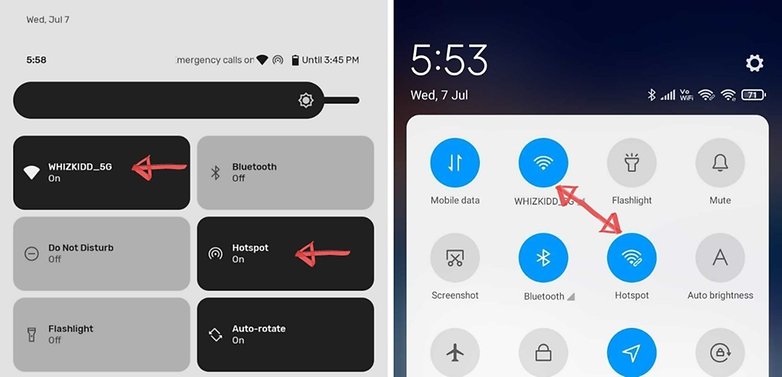
Banyak telefon pintar kini membenarkan anda menghidupkan tempat liputan Wi-Fi semasa disambungkan ke rangkaian Wi-Fi lain / © NextPit
Begini cara anda juga boleh melakukan ini.
- Pastikan telefon anda disambungkan ke rangkaian Wi-Fi anda (sebaik-baiknya pada 2.4Ghz kerana ia mempunyai julat yang lebih panjang daripada rangkaian 5Ghz) dan sahkan bahawa sambungan Internet berfungsi.
- Buka Tetapan -> Rangkaian dan internet > Hotspot & tethering, ketik pada hotspot Wi-Fi.
- Ketik pada ‘Kata laluan hotspot’ untuk melihat kata laluan lalai. Anda juga boleh memilih untuk menukar kata laluan kepada sesuatu yang anda boleh ingat dengan mudah.
- Ketik OK.
- Anda kini boleh menghidupkan tempat liputan Wi-Fi dengan menogol suis.
- Untuk menghidupkan/mematikan hotspot Wi-Fi dengan cepat, anda boleh mengakses pilihan Hotspot daripada menu lungsur.
- Ambil telefon/peranti yang anda ingin sambungkan ke tempat liputan yang baru dibuat ini.
- Pastikan Wi-Fi dihidupkan dan biarkan ia mengimbas rangkaian.
- Apabila anda melihat tempat liputan anda dalam senarai, ketik sambung dan masukkan kata laluan, dan voila, anda disambungkan!
- Anda kini akan dapat menyambung ke sambungan Wi-Fi anda secara tidak langsung melalui tempat liputan yang baru disambungkan ini.
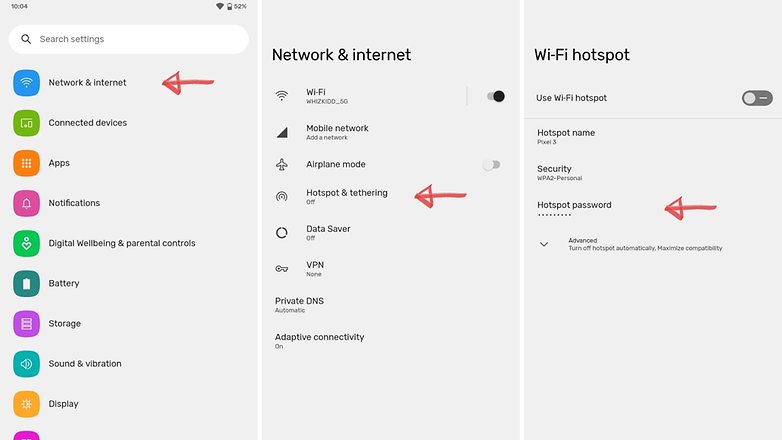
Sesetengah telefon membenarkan anda berkongsi sambungan Wi-Fi anda (bukan data mudah alih) menggunakan ciri tempat liputan Wi-Fi/ © NextPit
Sekiranya telefon pintar anda tidak menyokong sambungan Wi-Fi dan hotspot serentak, sudah tiba masanya untuk beralih ke pilihan lain. Kaedah pertama ini menjamin bahawa anda mendayakan pilihan Pembangun pada telefon anda. Sila baca panduan terperinci kami tentang cara mendayakan pilihan pembangun pada Android sebelum anda meneruskan lebih jauh.
Kaedah 2: Togol “Dayakan Ciri Lanjutan Liputan Wi-Fi” daripada pilihan pembangun
Sebaik sahaja anda telah mendayakan pilihan pembangun, buka menu pilihan Pembangun dan cari pilihan yang mengatakan “Dayakan Ciri Lanjutkan Liputan Wi-Fi.” Ambil perhatian bahawa tidak semua telefon pintar akan mempunyai pilihan ini. Jika anda tidak menemui menu ini pada telefon anda, sudah tiba masanya untuk beralih ke kaedah 3.
Jika telefon anda mempunyai pilihan ini, sebaik sahaja anda mendayakan ini, telefon anda akan dapat terus bersambung ke rangkaian Wi-Fi dan bertindak sebagai tempat liputan secara serentak. Anda kemudian boleh mengikuti langkah-langkah yang dinyatakan di atas (dalam kaedah 1) untuk menjadikan telefon pintar anda sebagai pemanjang Wi-Fi.
Kaedah 3: Gunakan apl pemanjang Wi-Fi
Jika anda telah kehabisan dua pilihan pertama, sudah tiba masanya untuk beralih ke pilihan ketiga, yang memerlukan anda memuat turun aplikasi pengulang Wi-Fi daripada Gedung Google Play. Pada Samsung Galaxy M02s saya, saya memuat turun aplikasi yang dipanggil, Wi-Fi Repeater, dan saya dapat mengubahnya menjadi pengulang Wi-Fi dalam beberapa minit. Ini caranya.
Nota: Satu-satunya kelemahan dengan pilihan ini ialah anda perlu mengkonfigurasi setiap peranti secara manual untuk menyambung ke rangkaian ini (berulang kali memasukkan kata laluan Wi-Fi)
- Pastikan telefon yang anda mahu bertindak sebagai pemanjang Wi-Fi disambungkan ke rangkaian Wi-Fi.
- Muat turun dan pasang apl Wi-Fi Repeater daripada Gedung Google Play pada telefon.
- Buka apl dan ketik pada ikon Wi-Fi yang besar untuk memulakan Hotspot Wi-Fi.
- Ambil perhatian alamat IP dan nombor Port HTTP yang ditunjukkan pada skrin.
- Ambil telefon yang anda ingin sambungkan dan sambungkannya ke tempat liputan Wi-Fi (gunakan kata laluan yang ditunjukkan pada skrin).
- Setelah disambungkan, anda mungkin melihat mesej yang mengatakan bahawa rangkaian tidak mempunyai sambungan internet.
- Untuk membetulkannya, ketik ikon Tetapan di sebelah rangkaian Wi-Fi untuk membuka butiran Rangkaian.
- Ketik ikon Edit di penjuru kanan sebelah atas. Biarkan lajur kata laluan seperti sedia ada dan ketik pada Pilihan lanjutan.
- Ketik pada Proksi dan kemudian pilih Manual.
- Dalam bahagian bernama Nama hos proksi, masukkan alamat IP yang ditunjukkan pada skrin telefon yang bertindak sebagai pengulang Wi-Fi. Masukkan nombor port HTTP dalam bahagian Port proksi dan ketik Simpan.
- Itu sahaja! Anda telah berjaya menukar telefon anda menjadi pengulang Wi-Fi!
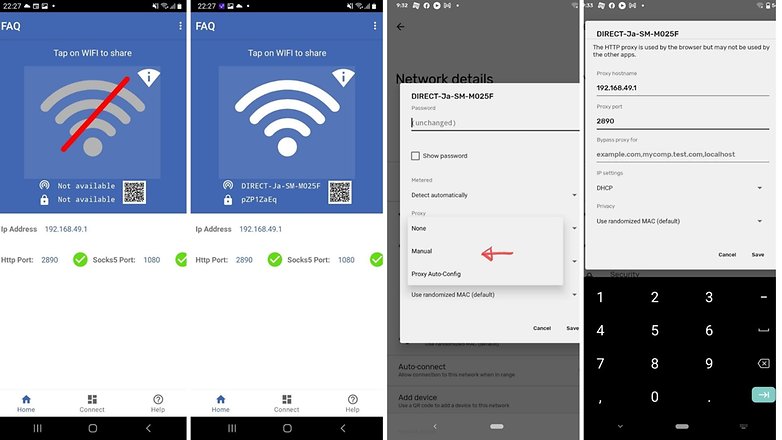
Menggunakan apl pengulang Wi-Fi tidaklah menakutkan seperti yang kelihatan. / © NextPit
Nota: Walaupun selepas anda memasukkan alamat IP dan proksi, sesetengah telefon mungkin masih melaporkan bahawa Internet tidak berfungsi. Tetapi cuba buka tapak web menggunakan penyemak imbas dan semak sama ada itu benar-benar berlaku.
Proses serupa boleh dilakukan untuk menyambungkan peranti seperti komputer atau tablet anda ke telefon pengulang ini.
Kaedah 4: Gunakan penambatan Bluetooth
Pilihan terakhir dalam buku anda untuk melanjutkan Wi-Fi anda adalah dengan menggunakan pilihan yang dipanggil penambatan Bluetooth. Kami biasanya tidak mengesyorkan pilihan ini kerana kelajuan sambungan yang ditawarkan dalam kaedah ini adalah rendah berbanding kaedah yang digariskan di atas. Walau bagaimanapun, ini boleh digunakan sebagai pilihan terakhir sekiranya tiada kaedah yang dinyatakan di atas berfungsi untuk anda.
Untuk mengetahui cara melanjutkan dan berkongsi sambungan Wi-Fi anda menggunakan penambatan Bluetooth, sila lihat artikel kami yang membincangkan secara terperinci tentang topik ini.
Nah, itu sahaja! Kami baru sahaja berkongsi dengan anda empat kaedah berbeza yang boleh digunakan untuk menjadikan telefon pintar anda sebagai pengulang Wi-Fi. Beritahu kami jika langkah ini berkesan untuk anda atau jika anda mengetahui kaedah lain untuk menukar telefon pintar Android anda kepada pengulang Wi-Fi.
